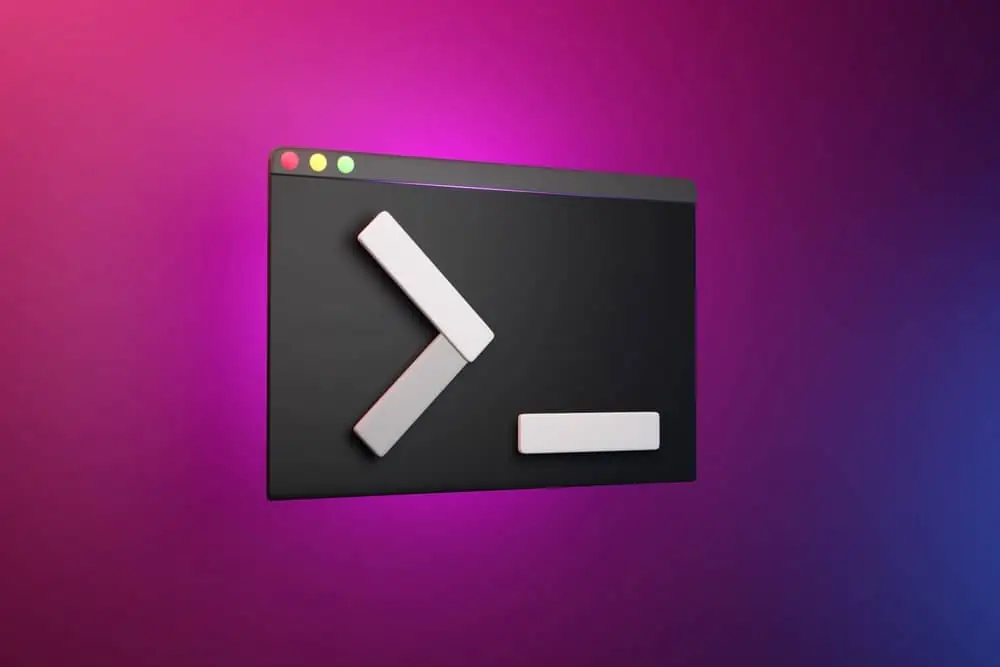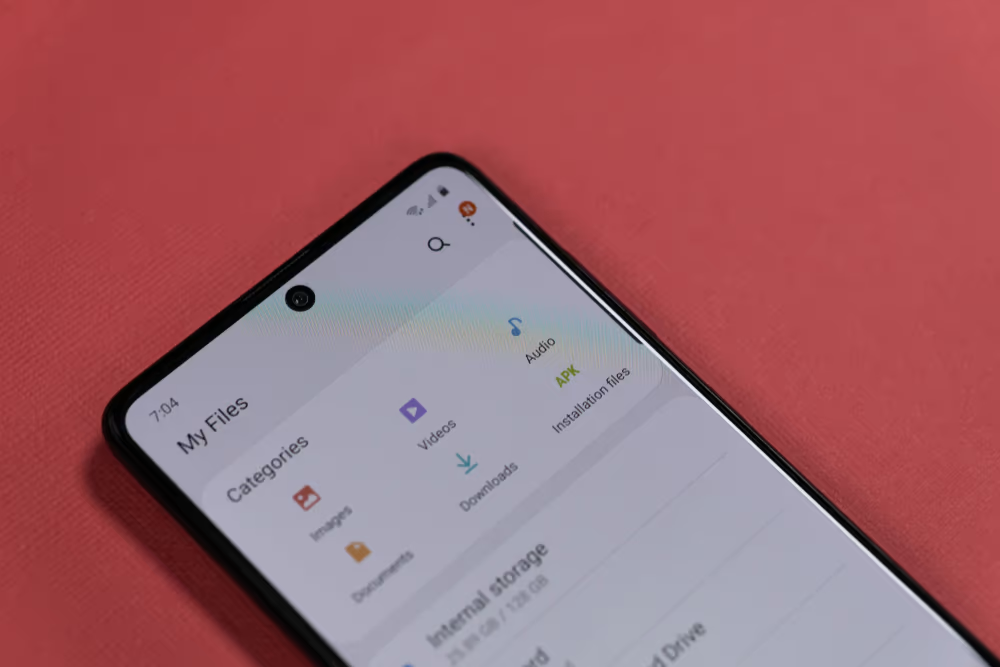
您是否在 Android 设备上收到过 SVG 格式的文件,但需要澄清如何打开和查看它们?
要在 Android 上打开 SVG 文件,请安装SVG 查看器应用程序,并选择SVG 文件在文件管理器中。现在,选择“SVG 查看器”在“打开方式”出现提示并单击“总是”按钮。
为了简化任务,我们整理了有关如何在 Android 设备上打开 SVG 文件的详细分步指南。我们还将讨论什么是 SVG 文件。
一个 SVG (可缩放矢量图形)文件是一个基于 XML 的矢量图像格式 2D图形。由于使用点代替像素来形成 SVG 图像,因此它们的缩放非常灵活,并且无论放大多少都不会损失其质量。
这万维网联盟 (W3C)开发了 SVG 文件格式作为 Web 图形与其他 Web 技术一起操作的标准方法,例如HTML、CSS 和 JavaScript。
创建 SVG 的主要目的是确保可扩展性和屏幕友好性适用于桌面和 Android/iOS 设备的所有屏幕类型。这些文件对于快速图像优化非常有效。
在 Android 上打开 SVG 文件
如果您想知道如何在 Android 上打开 SVG 文件,我们以下两个分步方法将帮助您快速完成整个过程。
方法#1:使用 SVG 查看器应用程序
通过这些步骤,您可以使用第三方应用程序在 Android 上快速打开 SVG 文件。
- 打开游戏商店,搜索SVG 查看器应用程序,并安装它。
- 打开 这文件管理器。
- 选择“SVG 图像”。
- 选择“SVG 查看器”在“打开方式”出现提示并单击“总是”按钮。
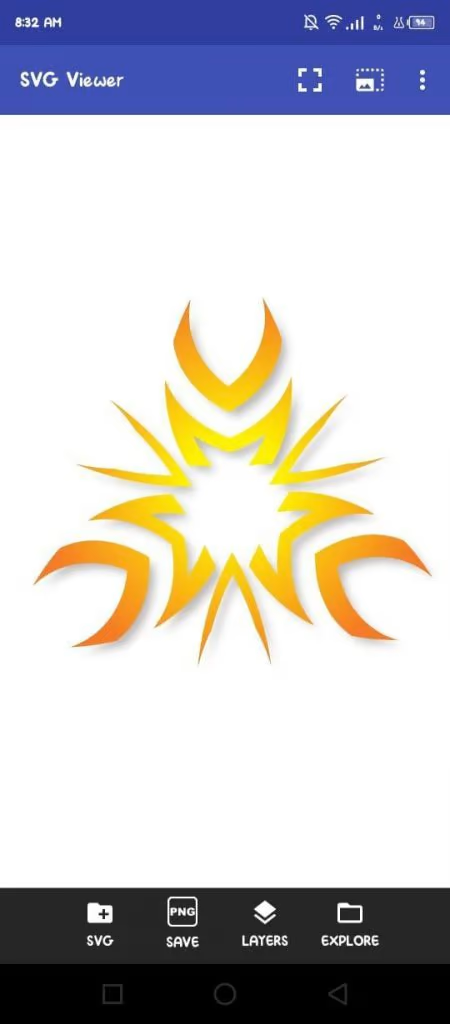
方法#2:使用在线工具
您可以按照以下方式使用 Android 浏览器通过文件查看器网站查看 SVG 文件。
- 打开浏览器并前往 浏览器 网站。
- 选择“SVG 查看器”从列表中。
- 轻敲“选择本地文件”。
- 选择 SVG 图像并查看所选文件。
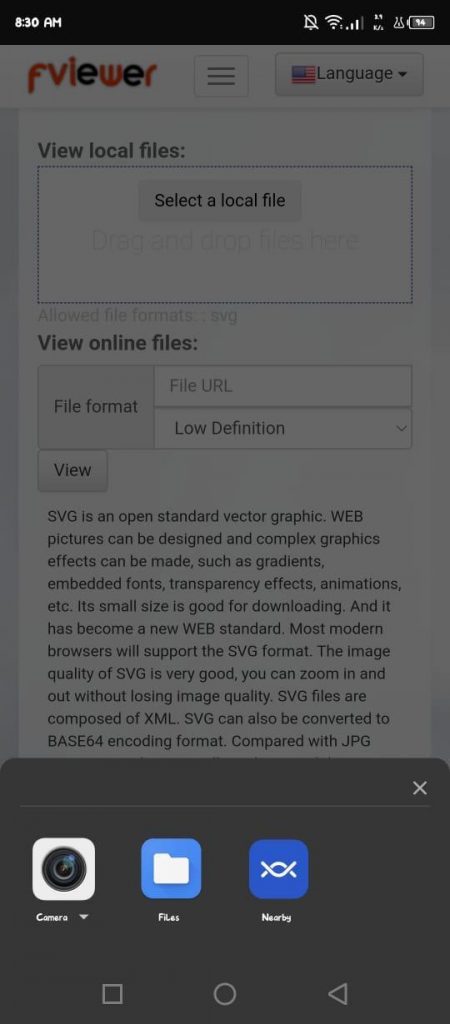
在 Android 上转换 SVG 文件
如果您无法在 Android 上打开和查看 SVG 文件,您还可以使用这些方法将其转换为您的设备支持的格式。
方法#1:使用 SVG Converter 应用程序
可以通过以下方式将 SVG 文件转换为任何支持的 Android 文件类型。
- 打开游戏商店。
- 搜索“SVG 转换器”并安装它。
- 启动应用程序并点击“来自 SVG”。
- 点击“选择SVG”按钮并选择要转换的文件。
- 轻敲“格式”。
- 轻敲“转变”。
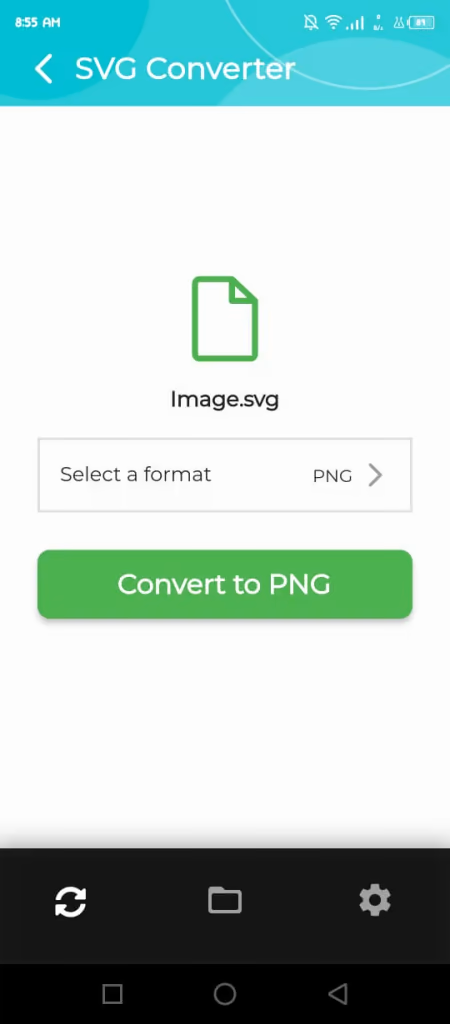
现在,SVG 文件已转换为与您的 Android 兼容的格式,您可以轻松打开和查看它。
方法#2:使用 SVG 转换器网站
如果您不想在 Android 上安装 SVG Converter 应用程序,请使用直接将 SVG 文件转换为所需格式的网站。
- 在 Android 上启动浏览器并前往任何SVG 转换器网站。
- 轻敲“选择文件”并浏览保存在设备上的 SVG 文件。
- 轻敲“开始”。
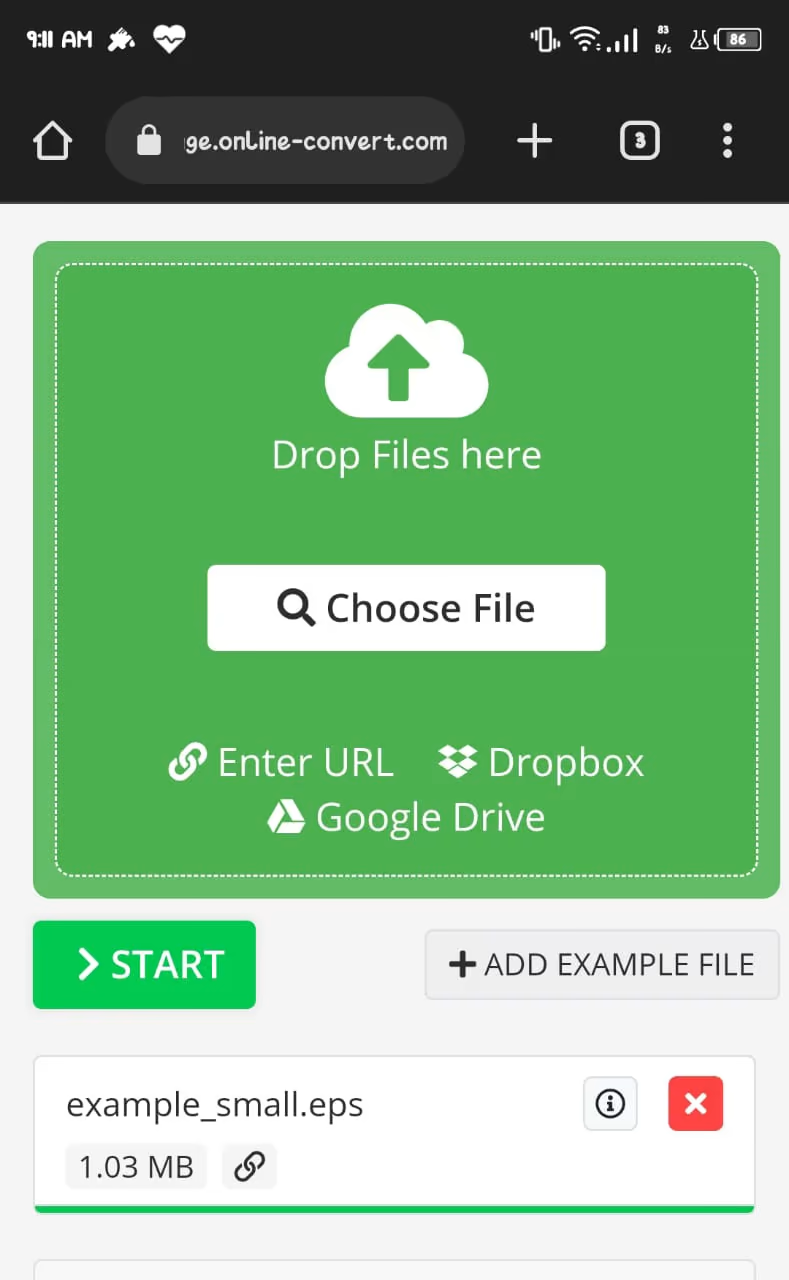
- 文件转换后,点击“下载”并打开它。
概括
本综合指南讨论了如何使用移动应用程序和在线工具在 Android 上打开 SVG 文件。我们还介绍了在应用程序和浏览器上通过简单的过程将这些文件转换为其他图像格式。
希望本文能解答您的问题,现在您可以轻松地在 Android 设备上快速打开和查看 SVG 文件。此外,如果需要,您可以将这些文件转换为您的设备支持的图像。
常见问题解答
是的, SVG 文件适用于移动版本网站。但是,您必须使用第三方移动应用程序 或者 网络工具查看它们。
在 Android 上打开 SVG 文件的最简单、最有效的方法是使用 Android 应用程序,因为这些是更快的方法,并且还允许您离线打开文件,而这对于网络浏览器版本来说是不可能的。
是的, SVG 是一种广义的图像类型用于创建徽标和插图用于许多网站,以确保用户的可扩展性和屏幕友好性。
它取决于上下文您使用 SVG 或 PNG 文件。 SVG 文件是创建徽标的绝佳选择;但是,如果您需要丰富的基于光栅的图像,则应该选择 PNG 图像。